Навигатор
Перемещение по изображению и масштабирование осуществляется с помощью окна Навигатора. Рамкой в Навигаторе отмечается та часть изображения, которая в данный момент является видимой в Окне изображения; области за пределами рамки будут затенены. Рамку можно перетаскивать, меняя видимую часть изображения. Для перемещения рамки необходимо поместить курсор внутрь рамки и, удерживая левую кнопку мыши, выполнить перетаскивание.
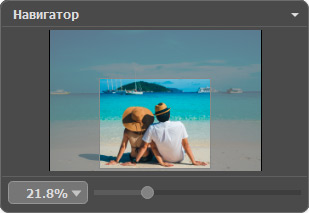
Кроме того, для прокрутки изображения в Окне изображения можно использовать полосы прокрутки или, удерживая пробел, перетаскивать изображение левой кнопкой мыши. Прокруткой колёсика мыши изображение можно перемещать вверх-вниз, удерживая Ctrl на Windows, ⌘ на Mac – вправо-влево, удерживая Alt на Windows, Option на Mac − масштабировать. При щелчке правой кнопкой мыши на полосе прокрутки появляется меню быстрых перемещений.
Масштабировать изображение в Окне изображения можно с помощью ползунка: при перемещении ползунка вправо происходит увеличение масштаба изображения, при перемещении влево - уменьшение.
Также масштаб изображения изменится, если ввести в поле масштабирования новый масштабный коэффициент и нажать на клавишу Enter на Windows, Return на Mac. Часто используемые масштабы помещены в выпадающее меню поля масштабирования.
Стандартные предустановки масштаба можно найти в меню Изображение -> Масштабирование:
Фактический размер (Ctrl+1 на Windows, ⌘+1 на Mac) - изображение масштабируется до 100%;
Под размер окна (Ctrl+0 на Windows, ⌘+0 на Mac) - фотография полностью видна в Окне изображения;
По ширине (Alt+→ на Windows, Option+→ на Mac) - фотография заполняет Окно изображения по ширине;
По высоте (Alt+↓ на Windows, Option+↓ на Mac) - фотография заполняет Окно изображения по высоте.
Заполнить окно - фотография будет отмасштабирована так, чтобы полностью заполнить Окно изображения.
Для увеличения масштаба изображения можно воспользоваться командой меню Изображение -> Увеличить масштаб или клавиатурными сокращениями + и Ctrl++ на Windows, ⌘++ на Mac, для уменьшения масштаба - командой Изображение -> Уменьшить масштаб или - и Ctrl+- на Windows, ⌘+- на Mac.
.gif)